苹果照片误删别慌!3 种恢复方法帮你轻松解决
手机照片承载了我们许多珍贵的回忆。然而,误删或永久删除照片的情况时有发生,尤其是苹果设备的“最近删除”相册仅保留30天,一旦超过这个期限,照片将无法通过常规方式恢复。但其实除常规方法外,苹果手机还为我们提供了多种恢复误删照片的方法,下面就为大家详细介绍 3 种实用的恢复方法,助你轻松找回丢失的照片。

一、使用牛学长苹果数据恢复工具
牛学长苹果数据恢复工具是一款专为iOS设备设计的数据恢复软件,支持从iPhone、iPad等设备中恢复误删的照片、视频、联系人、短信等多种数据。其强大的扫描功能和用户友好的界面使其成为许多用户的首选。
优点:
1、支持多种数据类型恢复,包括照片、视频、文档等。
2、操作简单,适合新手用户。
3、提供免费扫描功能,恢复前可预览数据。
4、兼容最新的iOS系统和设备。
操作步骤:
1、下载并安装牛学长苹果数据恢复工具到电脑。
2、使用数据线将iPhone连接到电脑,并信任设备。
3、打开软件,选择“iPhone/ipad数据恢复”模式。
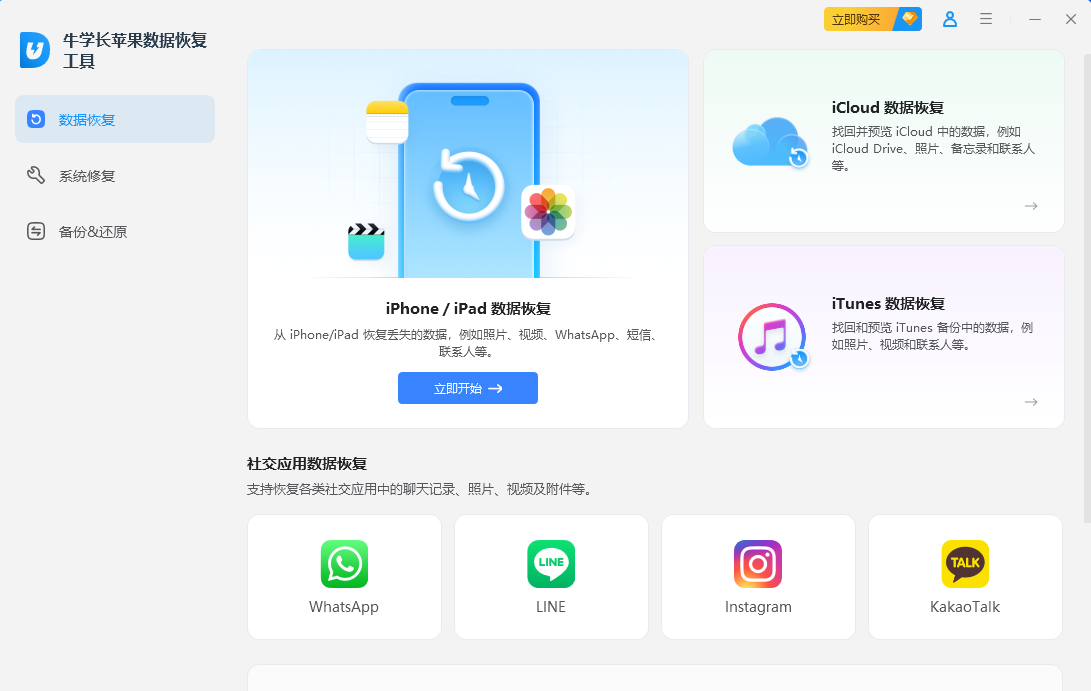
4、点击“开始扫描”,等待软件扫描设备中的已删除数据。
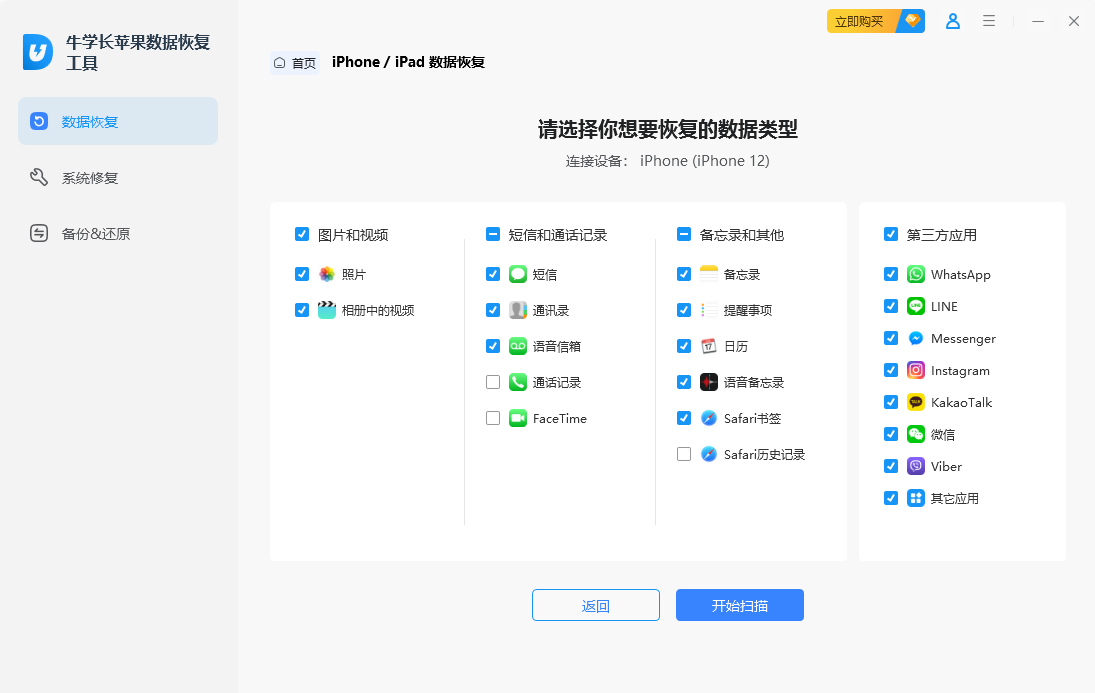
5、扫描完成后,预览可恢复的照片,选择需要恢复的文件并点击“恢复”。
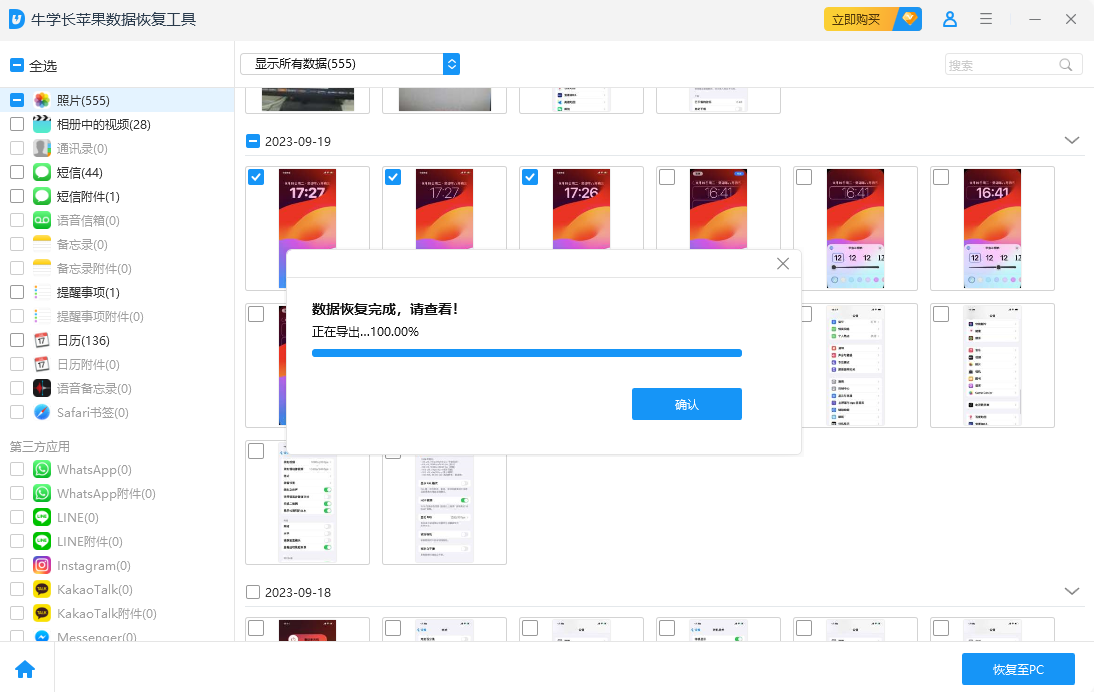
二、通过 iCloud 备份恢复
如果你开启了 iCloud 照片同步功能,并且之前有过成功的备份,那么可以利用 iCloud 备份来恢复误删照片。首先,确保你的设备已连接到稳定的网络,然后依次点击 “设置”-“[你的姓名]”-“iCloud”-“管理储存空间”-“备份”,确认你的设备备份是最新的。接着,点击 “设置”-“通用”-“还原”-“抹掉所有内容和设置”,设备重启后,按照提示进行设置,在 “应用与数据” 步骤中选择 “从 iCloud 备份恢复”,选择最新的备份进行恢复,等待恢复完成,你的照片就会回来了。不过,此方法会将设备恢复到备份时的状态,恢复前要谨慎考虑。
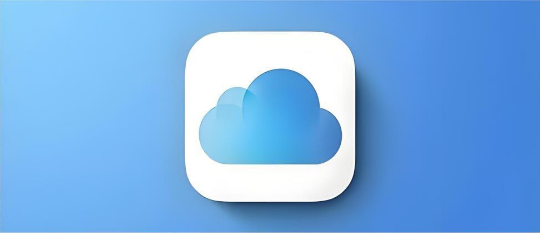 >
>三、使用 iTunes/Finder 备份恢复
如果你之前使用 iTunes 或 Finder 对设备进行过备份,也能通过它们来恢复误删照片。将苹果设备连接到电脑,打开 iTunes(Windows 系统)或 Finder(macOS Catalina 及以上系统)。设备被识别后,在摘要界面中选择 “恢复备份”,在弹出的备份列表中选择包含你误删照片的备份,点击 “恢复”,等待恢复过程结束,设备会重启,误删的照片就会重新出现在手机中。和 iCloud 备份恢复一样,此方法也会将设备恢复到备份时的状态。
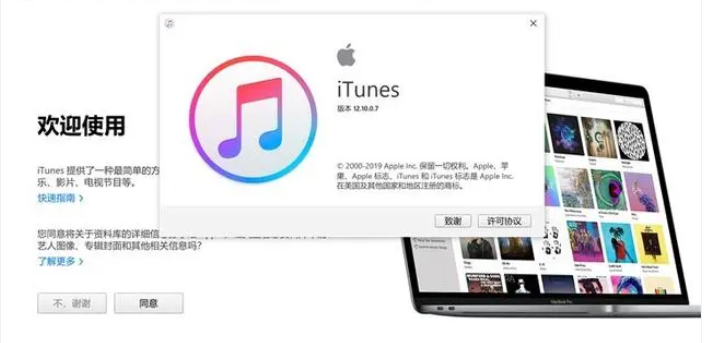
掌握这些苹果照片恢复方法,当遇到照片误删时,就能冷静应对,最大程度地挽回那些珍贵的回忆。







